
双层饼图和旭日图一般适合展示总分的数据,比如一公司有多个部分,想看各部门的占比同时查看部门内每个人的占比情况!
下面就是我们根据实际情况模拟的数据:

表中使用到了我一般不推荐使用的合并单元格,这个是因为我们今天的图表需要它,没想到它也用好用的时候!
01 | 插入图表 -动画演示
费用金额和 部门合计 ,点击【插入】- 【饼图】

02 | 调整报表布局(动画演示)

操作要点:
1、选中图表,点击【图表设计】- 【更改图表类型】,部门合计的【次坐标轴】勾选(方便单独对部门合计设置)
2、点击部门图表系列,右击设置【设置数据系列格式】,【饼图分离】,60%左右!
3、非常重要:对分离后的饼图各部分,需要单独选中(点击两次),确保其他部分没有选择,然后拖拽到中心!千万不要全部选中操作,否则会还原!
03 | 标签设置-动画演示

要点说明:
1、两个系列,分别右击【添加数据标签】
2、右击设置 【设置数据标签格式】,勾选单元格中的值,选择对应的部门和姓名
3、重点:合同同学做饼图前都对数据进行百分比转换,其实饼图标签中自带百分比转换,只要取消数值,勾选百分比即可,非常方便!
4、其他标签颜色等细节自行优化!
04 | 调整颜色等-完成!

说了半天,旭日图呢?差点忘了!我们今天说要学两个来着!不用紧张,旭日图因为过于简单方便,一步搞定!
旭日图
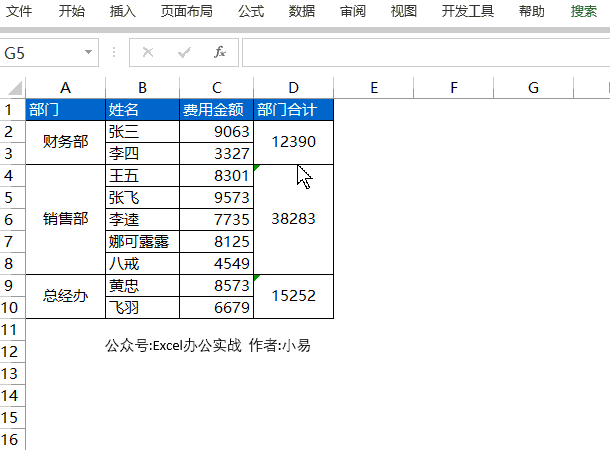 数据源全部选中,直接点击【插入】-【旭日图】,可以看到已经完全对应好!标签可以进一步完善,图中已经按照从大到小自动排序,这也是旭日图的一个好用的地方!部分版本没有旭日图,可以使用环形图模拟,基本同双层饼图,赶紧动手试试吧!
旭日图的要点在于数据源的构建!尝试把部门合计放到姓名后一列,看一下效果!
数据源全部选中,直接点击【插入】-【旭日图】,可以看到已经完全对应好!标签可以进一步完善,图中已经按照从大到小自动排序,这也是旭日图的一个好用的地方!部分版本没有旭日图,可以使用环形图模拟,基本同双层饼图,赶紧动手试试吧!
旭日图的要点在于数据源的构建!尝试把部门合计放到姓名后一列,看一下效果!


end







 本文介绍了如何在Apex图表中创建双层饼图和旭日图,以展示公司部门及内部人员占比。通过调整报表布局,设置饼图分离并居中,以及添加和格式化数据标签,详细展示了制作过程。同时提到,旭日图只需一步即可轻松完成。
本文介绍了如何在Apex图表中创建双层饼图和旭日图,以展示公司部门及内部人员占比。通过调整报表布局,设置饼图分离并居中,以及添加和格式化数据标签,详细展示了制作过程。同时提到,旭日图只需一步即可轻松完成。














 630
630

 被折叠的 条评论
为什么被折叠?
被折叠的 条评论
为什么被折叠?








